1. Mở chương trình bằng phím tắt 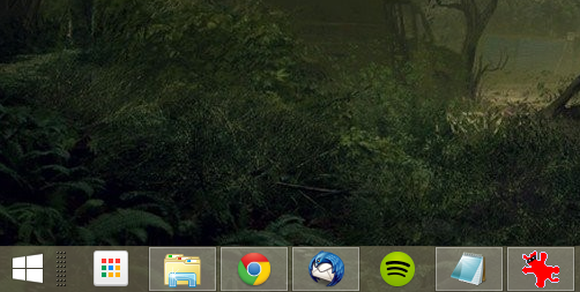 Nhiều người thường click vào các biểu tượng trên Taskbar để khởi động các chương trình thường sử dụng,ẹotiếtkiệmthờigiankhidùngmáytílịch thi đấu atalanta song có một cách nhanh hơn để mở chúng, đó là sử dụng tổ hợp Win + số thứ tự từ 0 đến 9. Mỗi chương trình có biểu tượng đặt trên thanh taskbar đều được gán một số thứ tự, theo đó chương trình nằm ở vị trí đầu tiên tính từ nút Start sẽ được gán số 1, chương trình nằm thứ 2 được gán số 2 và cứ như vậy… cho đến chương trình thứ 10 sẽ được gán số 0. Để mở các chương trình này, bạn chỉ cần gõ tổ hợp Win + số thứ tự tương ứng, chẳng hạn như ở hình trên, tổ hợp Win + 3 sẽ mở trình duyệt Chrome. 2. Mở thêm một cửa sổ của chương trình đang mở 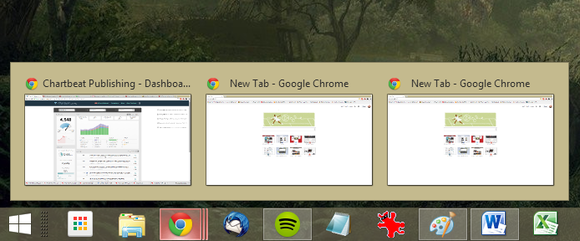 Ngoài thủ thuật trên, bạn cũng có thể dùng biểu tượng của các chương trình đặt trên Taskbar để mở thêm một cửa sổ thứ hai của chương trình đã mở sẵn trước đó, bằng cách nhấn giữ phím Shiftđồng thời click chuột vào biểu tượng của chương trình này. 3. Khám phá phần còn lại của menu Send to 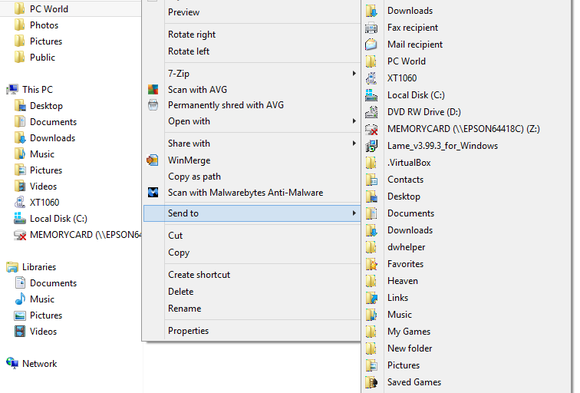 Thông thường khi click phải vào một file hoặc thư mục bất kỳ, bạn sẽ thấy tùy chọn Send tođể chuyển nhanh file/thư mục đó đến một vị trí khác trong máy tính, nén lại, mở bằng một chương trình trong máy hoặc đính nó vào email… Tuy nhiên đây mới là phần nổi của tảng băng trôi! Muốn khám phá phần còn lại của menu Send to, bạn chỉ cần giữ phím Shiftkhi click vào file hoặc thư mục kể trên. 4. Tùy biến menu Send to 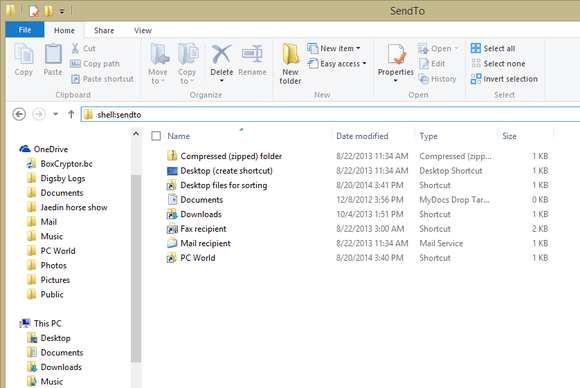 Nếu chưa thỏa mãn với menu Send tothì bạn hoàn toàn có thể tạo một menu Send totheo ý thích. Đầu tiên hãy tạo một biểu tượng đường tắt đến thư mục chọn trước bằng cách click phải chuột vào thư mục này, chọn Send to > Desktop. Sau đó, mở Windows Explorer, gõ lệnh Shell:sendtovào khung địa chỉ và nhấn Enter. Khi thư mục chứa các đối tượng trong menu Send tođược mở, bạn chỉ cần kéo thả biểu tượng đường tắt của thư mục đã tạo bên trên vào thư mục này. 5. Xóa lịch sử thao tác trong Windows  Khi duyệt file trong Windows, có thể bạn vô tình thả nhầm một file vào một thư mục không mong muốn, hoặc tạo ra hàng loạt bản sao của các file thay vì copy nó sang một thư mục khác. Thay vì mò mẫm tìm lại file bị thất lạc, hay cất công xóa từng file bị nhân bản, hãy sử dụng một tổ hợp phím quen thuộc: Ctrl+Z. Đây là tổ hợp được sử dụng nhiều khi soạn thảo văn bản, nhưng kỳ thực nó còn sẽ có tác dụng cả trong Windows để khôi phục thao tác gần nhất. 6. Khai thác sức mạnh tìm kiếm của Windows |